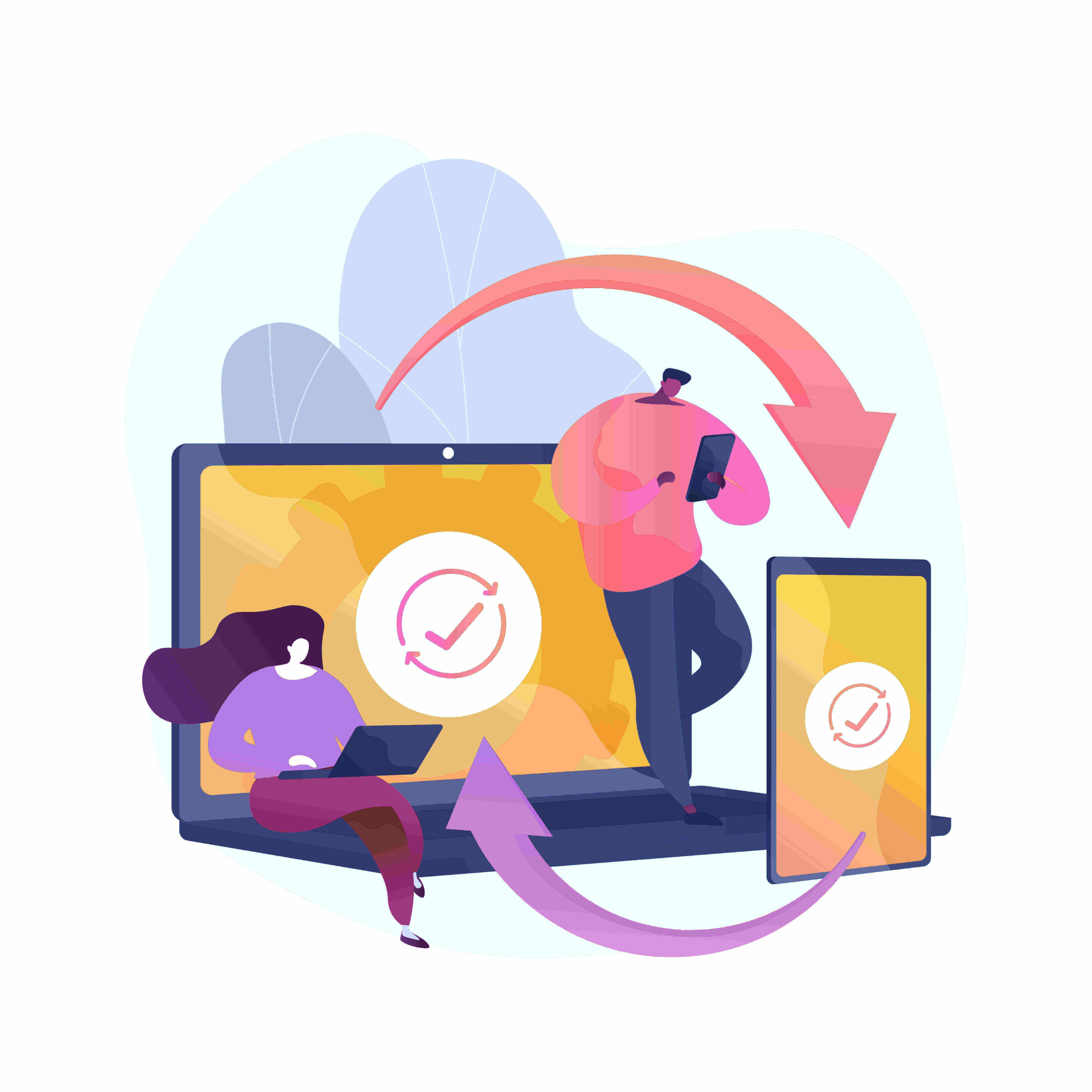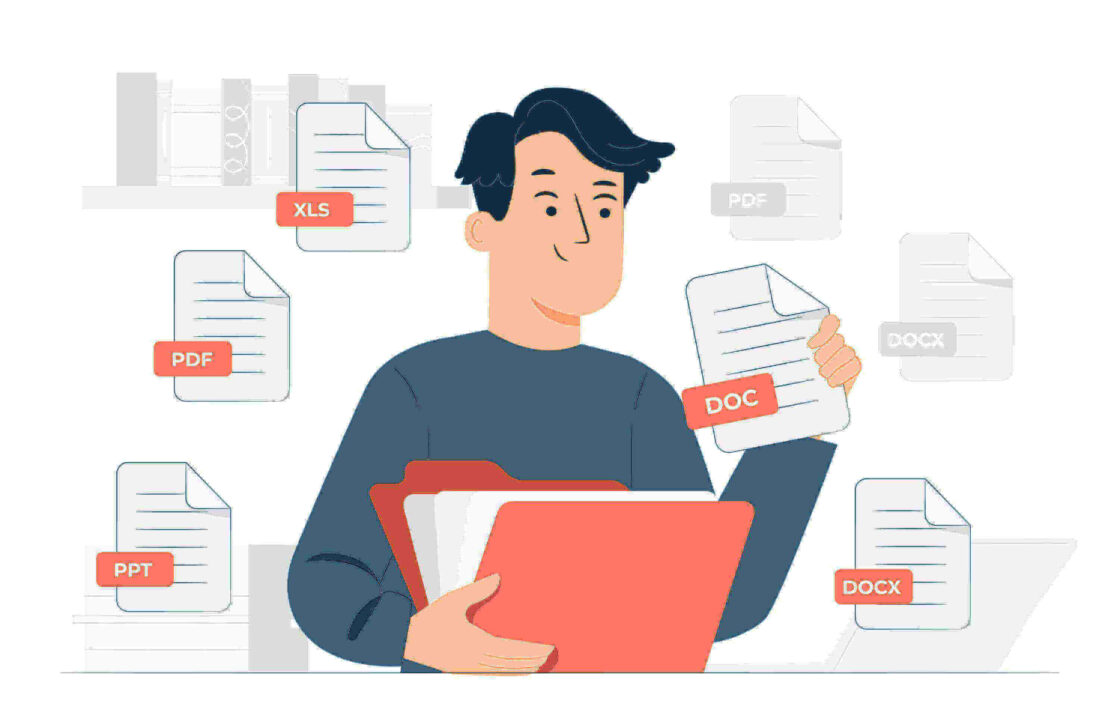Laptop kena air merupakan salah satu risiko yang paling sering dialami pengguna perangkat elektronik. Meski telah dijaga dengan hati-hati, kecelakaan seperti tumpahan cairan atau terpapar air hujan tetap dapat terjadi secara tidak terduga dan berpotensi menyebabkan kerusakan serius pada perangkat.
Ketika kejadian ini menimpa, tindakan cepat sangatlah penting. Untuk mencegah kerusakan, segera matikan laptop dan lepaskan dari sumber listrik. Jika baterai laptop Anda bisa dilepas, sebaiknya segera lepaskan untuk mengurangi risiko korsleting.
Jadi, apa cara terbaik mengatasi laptop yang terkena air supaya bisa diselamatkan? Simak panduan lengkap berikut ini untuk penanganan yang efektif dan aman.
Baca juga: 12 Tips Merawat Laptop agar Awet dan Tidak Cepat Rusak
10 Cara Mengatasi Laptop Kena Air atau Hujan
Mengetahui jenis cairan yang tumpah ke laptop adalah hal yang penting. Air adalah yang paling sedikit asam, sedangkan cairan manis dan alkohol lebih konduktif dan korosif. Cairan manis dan alkohol dapat dengan cepat menyebabkan kerusakan permanen pada komponen internal laptop.
Dalam keadaan darurat, waktu adalah hal yang terpenting. Entah laptop tidak sengaja ketumpahan air atau kehujanan, segeralah matikan dan cari tempat kering. Tujuannya adalah untuk mengurangi efek secepat mungkin.
Berikut adalah beberapa cara mengatasi laptop kena air beserta tindakan penanganannya:
Baca juga: 8 Rekomendasi Laptop untuk Kerja Supaya Lebih Produktif
Apakah Laptop Kena Air Bisa Diperbaiki?
Ya, laptop yang terkena air bisa diperbaiki, tetapi keberhasilannya tergantung pada beberapa faktor, seperti seberapa cepat tindakan diambil setelah laptop terkena air, seberapa banyak air yang masuk, dan sejauh mana kerusakan yang terjadi. Berikut adalah beberapa poin penting terkait perbaikan laptop yang terkena air:
1. Tindakan Segera dan Pencegahan
- Matikan Laptop: Langkah pertama adalah mematikan laptop segera setelah terkena air untuk mencegah korsleting.
- Lepaskan Baterai: Jika baterai dapat dilepas, segera lepaskan untuk menghindari kerusakan lebih lanjut.
- Cabut Semua Perangkat: Cabut adaptor dan perangkat eksternal untuk mencegah kerusakan tambahan.
2. Pengeringan
- Keringkan Laptop: Gunakan handuk bersih untuk menyeka permukaan laptop dan tempatkan laptop di tempat yang kering dan berventilasi baik.
- Gunakan Silika Gel atau Beras: Tempatkan laptop di dalam wadah yang berisi silika gel atau beras untuk menyerap kelembapan. Ini harus dilakukan selama 24-48 jam.
3. Pemeriksaan Internal
- Buka Laptop: Jika Anda nyaman melakukannya, buka casing laptop untuk memeriksa dan membersihkan komponen internal. Cari tanda-tanda korosi atau kerusakan.
- Gunakan Pembersih Kontak Elektronik: Jika ada tanda korosi, Anda bisa membersihkan komponen menggunakan pembersih kontak elektronik dengan hati-hati.
4. Perbaikan oleh Profesional
- Bawa ke Teknisi: Jika Anda tidak yakin atau jika kerusakan terlihat parah, bawa laptop ke teknisi profesional. Mereka dapat melakukan diagnosis yang lebih mendalam dan perbaikan yang diperlukan.
- Perbaikan dan Penggantian Komponen: Teknisi dapat mengganti komponen yang rusak, seperti keyboard, motherboard, atau komponen lainnya, tergantung pada tingkat kerusakan.
5. Pencegahan Kerusakan Lanjutan
- Uji Fungsi: Setelah proses pengeringan dan perbaikan, periksa semua fungsi laptop untuk memastikan semuanya bekerja dengan baik.
- Pertimbangkan Perlindungan: Gunakan penutup laptop anti-air atau pelindung tambahan untuk menghindari kejadian serupa di masa depan.
6. Kebijakan Garansi dan Asuransi
- Cek Garansi: Jika laptop Anda masih dalam masa garansi, periksa apakah garansi mencakup kerusakan akibat air. Beberapa garansi mungkin tidak mencakup kerusakan akibat cairan, tetapi penting untuk memeriksa syarat dan ketentuan.
- Asuransi: Jika Anda memiliki asuransi perangkat elektronik, periksa apakah kerusakan akibat air dapat diklaim.
Meskipun perbaikan mungkin memungkinkan, hasilnya tidak selalu terjamin. Kerusakan akibat air dapat bervariasi dari kerusakan minor hingga kerusakan parah, dan seringkali lebih baik untuk mengambil langkah-langkah pencegahan agar laptop tetap aman dari risiko tumpahan atau kelembapan.
Bagaimana Agar Menghindari Laptop Kehujanan?
Untuk melindungi laptop kena hujan atau air, berikut beberapa langkah pencegahan yang bisa Anda lakukan:
1. Gunakan Penutup Laptop Anti-Air
Investasikan dalam penutup laptop yang tahan air atau tahan terhadap tumpahan. Penutup ini dapat membantu melindungi perangkat dari kelembapan yang tidak diinginkan.
2. Jaga Jarak dari Minuman dan Cairan
Hindari menempatkan minuman atau makanan dekat dengan laptop. Selalu letakkan minuman dan makanan di tempat yang jauh dari perangkat Anda untuk mengurangi risiko tumpahan.
3. Gunakan Meja dan Alas Laptop yang Aman
Pastikan Anda menggunakan meja yang stabil dan tidak mudah terguling. Pertimbangkan untuk menggunakan alas laptop anti-slip atau bantalan yang bisa membantu mencegah laptop tergelincir atau terjatuh.
4. Gunakan Lapisan Pelindung untuk Keyboard
Beberapa produsen menawarkan lapisan pelindung keyboard yang tahan air. Ini bisa membantu melindungi keyboard dari tumpahan kecil atau kelembapan.
5. Simpan Laptop di Tempat Kering dan Aman
Jangan biarkan laptop di tempat yang lembap atau dekat dengan sumber kelembapan seperti jendela yang terbuka saat hujan. Simpan laptop di tempat yang kering dan ventilasi baik.
6. Gunakan Tas Pelindung
Gunakan tas laptop yang tahan air saat bepergian. Tas ini biasanya terbuat dari bahan yang dirancang untuk melindungi perangkat dari cuaca buruk dan tumpahan.
7. Hindari Penggunaan Laptop saat Basah
Jika tangan atau area sekitar Anda basah, pastikan untuk mengeringkannya sebelum menyentuh laptop. Hindari menggunakan laptop dengan tangan yang basah atau di area yang lembap.
8. Gunakan Permukaan yang Aman
Jika Anda sering menggunakan laptop di luar ruangan atau di permukaan yang tidak stabil, pertimbangkan untuk menggunakan alas laptop yang tahan air atau platform khusus yang melindungi perangkat dari kelembapan dan risiko tumpahan.
9. Pertimbangkan Penggunaan Perangkat Perlindungan Tambahan
Beberapa aksesori tambahan, seperti pelindung layar atau casing eksternal, dapat membantu melindungi laptop dari kerusakan akibat air dan kelembapan.
10. Tetap Waspada Terhadap Kondisi Cuaca
Jika Anda berada di daerah dengan cuaca yang sangat lembap atau sering hujan, pertimbangkan untuk menggunakan pelindung ekstra atau menjaga laptop di tempat yang sangat aman untuk menghindari risiko kelembapan.
Dengan mengikuti langkah-langkah ini, Anda dapat mengurangi risiko kerusakan pada laptop akibat air dan memastikan perangkat Anda tetap aman dan berfungsi dengan baik.
Baca juga: Cara Maintenance Laptop yang Harus Dilakukan, Wajib Tahu!
Biaya Service Laptop Kena Air
Biaya servis laptop yang terkena air dapat bervariasi secara signifikan tergantung pada beberapa faktor:
1. Tingkat Kerusakan
- Kerusakan Minor: Jika kerusakan hanya pada keyboard atau port tertentu, biaya perbaikan mungkin berkisar antara Rp300.000 hingga Rp1.000.000.
- Kerusakan Moderat: Jika kerusakan melibatkan beberapa komponen internal seperti motherboard atau RAM, biaya perbaikan bisa berkisar antara Rp1.000.000 hingga Rp3.000.000.
- Kerusakan Parah: Untuk kerusakan yang parah, seperti kerusakan pada motherboard utama atau komponen yang memerlukan penggantian besar, biaya perbaikan bisa melebihi Rp3.000.000, tergantung pada harga komponen dan tingkat kerusakan.
2. Jenis Komponen yang Rusak
- Keyboard: Penggantian keyboard mungkin memerlukan biaya antara Rp500.000 hingga Rp1.500.000.
- Motherboard: Penggantian atau perbaikan motherboard bisa sangat mahal, seringkali antara Rp2.000.000 hingga Rp5.000.000 atau lebih.
- Layar dan Komponen Lainnya: Biaya penggantian layar atau komponen lainnya juga dapat bervariasi, biasanya antara Rp1.000.000 hingga Rp3.000.000.
3. Biaya Diagnostik
- Biaya Diagnostik: Beberapa pusat layanan mungkin mengenakan biaya diagnostik terpisah yang berkisar antara Rp100.000 hingga Rp500.000. Biaya ini sering kali dapat dikurangkan dari total biaya perbaikan jika Anda memutuskan untuk melanjutkan perbaikan.
4. Kebijakan Garansi dan Asuransi
- Garansi: Jika laptop masih dalam masa garansi, periksa apakah garansi mencakup kerusakan akibat air. Banyak garansi standar tidak mencakup kerusakan akibat cairan, tetapi ada beberapa program garansi tambahan atau asuransi perangkat yang mungkin mencakup biaya perbaikan.
- Asuransi: Jika Anda memiliki asuransi elektronik atau perlindungan tambahan, periksa apakah biaya perbaikan dapat diklaim.
5. Lokasi dan Penyedia Jasa
- Lokasi: Biaya perbaikan juga dapat bervariasi berdasarkan lokasi geografis. Kota besar atau daerah dengan biaya hidup tinggi seringkali memiliki biaya perbaikan yang lebih tinggi.
- Penyedia Jasa: Biaya dapat berbeda antara pusat layanan resmi dan penyedia layanan independen. Penyedia layanan resmi mungkin menawarkan harga yang lebih tinggi tetapi dengan jaminan kualitas dan suku cadang asli.
6. Waktu Perbaikan
- Lama Perbaikan: Perbaikan yang memerlukan waktu lama, seperti penggantian komponen yang harus dipesan, mungkin mempengaruhi biaya total.
Penting untuk mendapatkan estimasi biaya dari beberapa penyedia layanan dan membandingkan sebelum memutuskan untuk melakukan perbaikan. Pastikan juga untuk memahami jaminan dan kebijakan layanan untuk memastikan bahwa Anda mendapatkan layanan yang sesuai dengan kebutuhan Anda.
Layanan Laptop Berkualitas Hanya di Asani!
Jika perusahaan membutuhkan perangkat IT untuk mengganti perangkat yang sudah rusak, Asani menyediakan laptop, komputer, tablet dan perangkat IT lain dari berbagai merek dan spesifikasi terbaik. Anda juga bisa mendapatkan keuntungan lain seperti asuransi yang bisa meng-cover biaya kerusakan atau kehilangan perangkat. Konsultasikan kebutuhan Anda dengan Asani.